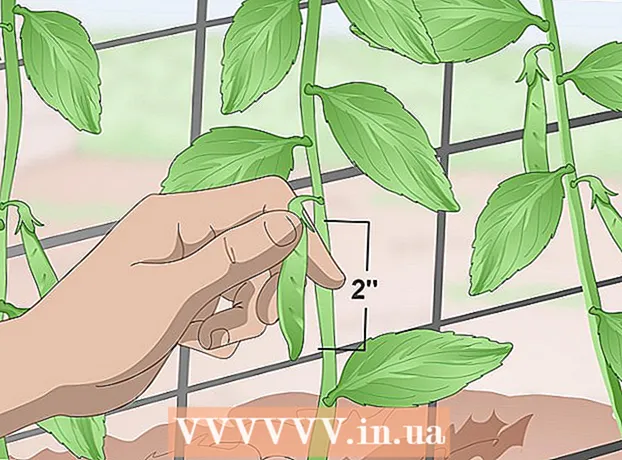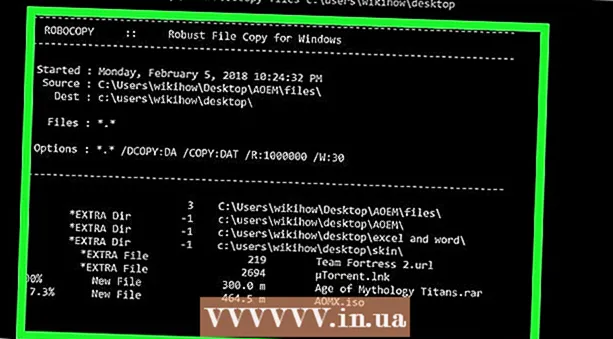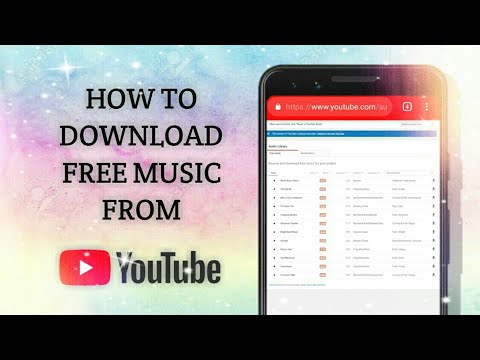
विषय
यहां एक लेख है जो आपको दिखाता है कि YouTube से संगीत कैसे डाउनलोड किया जाए। जबकि अधिकांश YouTube डाउनलोडर्स की सीमाएँ हैं और आप कॉपीराइट संगीत डाउनलोड करने की अनुमति नहीं देते हैं, फिर भी आप किसी भी YouTube वीडियो से संगीत की प्रतिलिपि बनाने के लिए 4K वीडियो डाउनलोडर ऐप का उपयोग कर सकते हैं या VLC Media Player का उपयोग कर सकते हैं वीडियो डाउनलोड करें और फ़ाइल को एमपी 3 प्रारूप में कॉपी करें। यदि आपके पास YouTube संगीत प्रीमियम प्रीमियम खाता है, तो आप मोबाइल उपकरणों पर भी संगीत डाउनलोड कर सकते हैं। हालाँकि, ध्यान दें कि कॉपीराइट की गई सामग्री डाउनलोड करना अवैध है और आपको केवल अपना संगीत डाउनलोड करने के लिए इन विधियों का उपयोग करना चाहिए। YouTube प्रीमियम योजना में संगीत को शामिल नहीं करना नियमों के विरुद्ध है और इससे आपका खाता लॉक हो सकता है।
कदम
2 की विधि 1: 4K वीडियो डाउनलोडर का उपयोग करें

4K वीडियो डाउनलोडर इंस्टॉलेशन फ़ाइल को डाउनलोड और इंस्टॉल करें। अपने कंप्यूटर के वेब ब्राउजर से https://www.4kdownload.com/products/product-videodownloader पर जाएं और क्लिक करें 4K वीडियो डाउनलोडर प्राप्त करें (पेज के बाईं ओर डाउनलोड 4K वीडियो डाउनलोडर)। एक बार इंस्टॉलेशन फ़ाइल डाउनलोड पूरा हो जाने पर, आप अपने कंप्यूटर के ऑपरेटिंग सिस्टम के आधार पर इन चरणों का पालन करेंगे:- पर खिड़कियाँ: सेटअप फ़ाइल को डबल-क्लिक करें और ऑन-स्क्रीन इंस्टॉलेशन निर्देशों का पालन करें।
- पर मैक: इंस्टॉलेशन फ़ाइल को डबल-क्लिक करें, यदि आवश्यक हो तो इंस्टॉलेशन को सत्यापित करें, "एप्लिकेशन" फ़ोल्डर में 4K वीडियो डाउनलोडर ऐप आइकन खींचें, और ऑन-स्क्रीन निर्देशों का पालन करें।

वीडियो का उपयोग अपने कंप्यूटर के वेब ब्राउज़र से https://www.youtube.com/ पर जाकर YouTube खोलें, और फिर उस वीडियो को ढूंढें या जाएं जिसके लिए आप संगीत डाउनलोड करना चाहते हैं।
वीडियो का पता कॉपी करें। अपने ब्राउज़र के शीर्ष पर पता बार में वीडियो के URL को हाइलाइट करें, फिर दबाएं Ctrl + सी (विंडोज पर) आदेश + सी (मैक पर) कॉपी करने के लिए।

ओपन 4K वीडियो डाउनलोडर। मैक पर विंडोज स्टार्ट मेनू या स्पॉटलाइट सर्च बार पर क्लिक करें और टाइप करें 4k वीडियो डाउनलोडर। खोज परिणाम पर क्लिक या डबल-क्लिक करें 4K वीडियो डाउनलोडर। आपको स्क्रीन पर 4K वीडियो डाउनलोडर डिस्प्ले की एक छोटी खिड़की दिखाई देगी।- यदि 4K वीडियो डाउनलोडर स्वचालित रूप से प्रकट होता है तो इस चरण को छोड़ दें।
क्लिक करें लिंक पेस्ट करे (लिंक चिपकाएँ) खिड़की के ऊपरी-बाएँ कोने में।
वीडियो विश्लेषण पूरा होने की प्रतीक्षा करें। जब आप वीडियो की गुणवत्ता विकल्प 4K वीडियो डाउनलोडर विंडो में दिखाते हैं, तो आप जारी रख सकते हैं।
"डाउनलोड वीडियो" चयन बॉक्स पर क्लिक करें और चुनें ऑडियो निकालें (आउटपुट साउंड)। यह विंडो के ऊपरी बाएं कोने के पास मेनू है।
ऑडियो फ़ाइल स्वरूप (वैकल्पिक) बदलें। यद्यपि डिफ़ॉल्ट एमपी 3 प्रारूप सबसे आम प्रारूप है, फिर भी आप चयन बॉक्स पर क्लिक कर सकते हैं स्वरूप (स्वरूप) एक अलग ऑडियो प्रारूप देखने और चयन करने के लिए खिड़की के ऊपरी-दाएँ कोने में।
गुणवत्ता (वैकल्पिक) चुनें। उच्चतम गुणवत्ता डिफ़ॉल्ट रूप से चुनी जाएगी, लेकिन आप विंडो पर किसी एक विकल्प के बाईं ओर स्थित बॉक्स को चेक करके वीडियो फ़ाइल की गुणवत्ता और प्लेबैक गति को बदल सकते हैं।
- यदि आप चाहते हैं कि फ़ाइल कम हो, तो प्लेबैक की कम गति चुनें।
क्लिक करें ब्राउज़ (ब्राउज़) एक बचाने के लिए फ़ोल्डर का चयन करें। उस फ़ोल्डर का चयन करें जहाँ आप अपने कंप्यूटर पर नई ऑडियो फ़ाइल सहेजना चाहते हैं और क्लिक करें सहेजें (बचाओ) या चुनें (चुनें)।
क्लिक करें उद्धरण (निर्यात) खिड़की के नीचे। यह वह ऑपरेशन है जो वीडियो से संगीत निर्यात करने की प्रक्रिया शुरू करता है। जब रूपांतरण पूरा हो जाता है, तो फ़ाइल चयनित फ़ोल्डर में सहेजी जाएगी।
- डिफ़ॉल्ट ऑडियो प्लेयर का उपयोग करके संगीत चलाने के लिए डाउनलोड की गई ध्वनि फ़ाइल को डबल-क्लिक करें।
2 की विधि 2: YouTube म्यूजिक प्रीमियम प्रीमियम खाते का उपयोग करें
YouTube संगीत प्रीमियम की सदस्यता लें। यदि आपने YouTube संगीत सेवा के लिए भुगतान किया है, तो आप Android, iPhone, या iPad पर YouTube ऐप का उपयोग करके ऑफ़लाइन सुनने के लिए संगीत डाउनलोड कर सकते हैं। डाउनलोड किए गए गाने केवल सुनने के लिए दिखाई देते हैं जब आप YouTube ऐप का उपयोग करते हैं। आपको निम्न प्रकार से प्रीमियम में अपग्रेड करने का संदर्भ देना चाहिए:
- विंडोज या मैक कंप्यूटर पर YouTube म्यूजिक प्रीमियम में अपग्रेड करें
- Android पर YouTube संगीत प्रीमियम में अपग्रेड करें
- IPhone या iPad पर YouTube संगीत प्रीमियम में अपग्रेड करें
अपने मोबाइल डिवाइस पर YouTube संगीत ऐप खोलें। यह एक लाल आयताकार आइकन है जिसमें अंदर एक प्ले बटन (दाएं-मुंह वाला त्रिकोण) है।
उस गाने को एक्सेस करें जिसे आप डाउनलोड करना चाहते हैं। यदि आप प्लेलिस्ट डाउनलोड करना चाहते हैं, तो कार्ड को स्पर्श करें गुरु Vien (गैलरी) ऐप के निचले दाएं कोने में, फिर उस प्लेलिस्ट का चयन करें जिसे आप डाउनलोड करना चाहते हैं।
डाउनलोड तीर (गाने के लिए) या मेनू पर टैप करें ⁝ (प्लेलिस्ट के लिए)। यदि आपने तीर का चयन किया है, तो गाना ऑफ़लाइन सुनने के लिए आपके फ़ोन या टेबलेट पर डाउनलोड किया जाएगा। यदि आप किसी प्लेलिस्ट को लोड करना चुनते हैं, तो अगला कदम उठाएं।
टच डाउनलोड (प्लेलिस्ट के लिए)। अब आप ऑफ़लाइन होने पर प्लेलिस्ट में क्या सुन सकते हैं।
सलाह
- 4K वीडियो डाउनलोडर कार्यक्रम VEVO और अन्य संगीत प्रदाताओं पर डाउनलोड सीमा को बायपास करने के लिए एल्गोरिदम का उपयोग करता है, इसलिए आप लगभग हमेशा YouTube संगीत डाउनलोड कर सकते हैं।
- यदि 4K वीडियो डाउनलोडर कुछ गाने डाउनलोड नहीं कर सकता है, तो आपको पहले प्रयास के 12 घंटों के भीतर फिर से डाउनलोड करने का प्रयास करना चाहिए।
चेतावनी
- डाउनलोड साइटों का उपयोग करते समय सावधान रहें; कुछ साइटें अक्सर नकली विज्ञापन दिखाती हैं और लिंक डाउनलोड करती हैं।
- व्यावसायिक प्रयोजनों के लिए डाउनलोड किए गए संगीत को वितरित करना अवैध है।
- YouTube से संगीत डाउनलोड करना, यहां तक कि व्यक्तिगत उपयोग के लिए, Google की शर्तों का उल्लंघन करता है और जहां आप रहते हैं, वहां अवैध हो सकता है।
- दुर्भावनापूर्ण कोड से बचने के लिए अजीब कार्यक्रमों के साथ YouTube वीडियो डाउनलोड न करें। यदि आप इस लेख में चित्रित कार्यक्रम का उपयोग करना चाहते हैं, तो किसी अन्य उपयोगकर्ता की समीक्षाओं को देखने के लिए अधिक सलाह के लिए किसी मित्र से पूछें या Reddit जैसी साइटों पर जाएं।